この記事ではインストーラーでソフトをインストールしようとしても下記のようなポップアップが出てインストールできないという方向けに、解決するかもしれない方法をご紹介します。
The feature you are tryying to use is on a network resource that is unavailable.
Click OK to try again, or enter an alternate path to a folder containing the installation package
`softwereInstaller.msi` in the box below.
「使用しようとしている機能は、使用できないネットワークリソース上にあります。
OK]をクリックして再試行するか、以下のボックスにインストールパッケージ `softwereInstaller.msi`を含むフォルダへの代替パスを入力してください。
softwereInstaller.msi`を含むフォルダの代替パスを下のボックスに入力してください。」
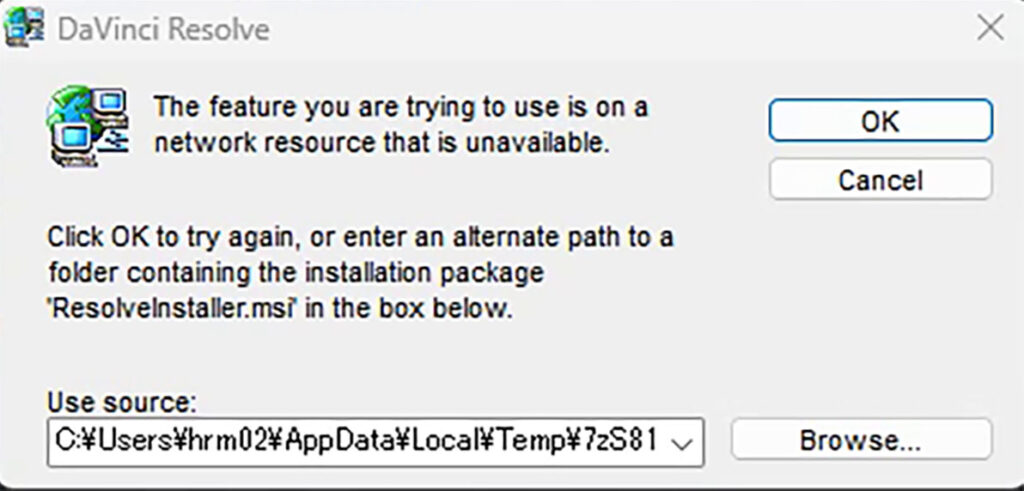
調べてもなかなか解決しているサイトとかないんですよねー。
ポップアップが出る前にレジストリをいじった記憶があればほぼ間違いなくレジストリが悪さしてます。(備忘録です。。。)
手順
1.レジストリエディタを開く
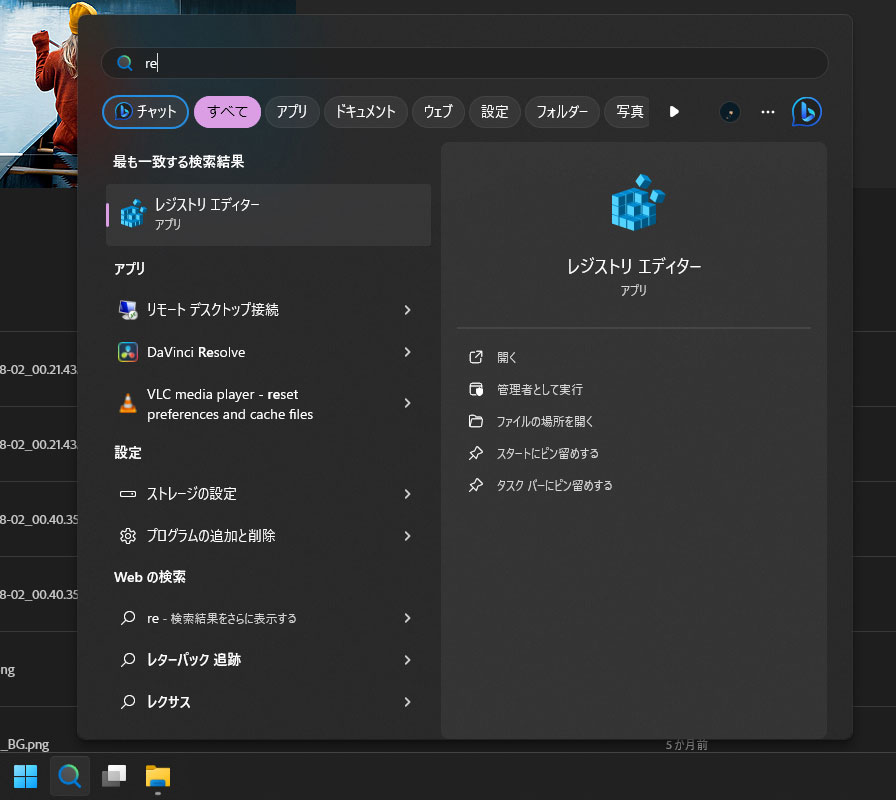
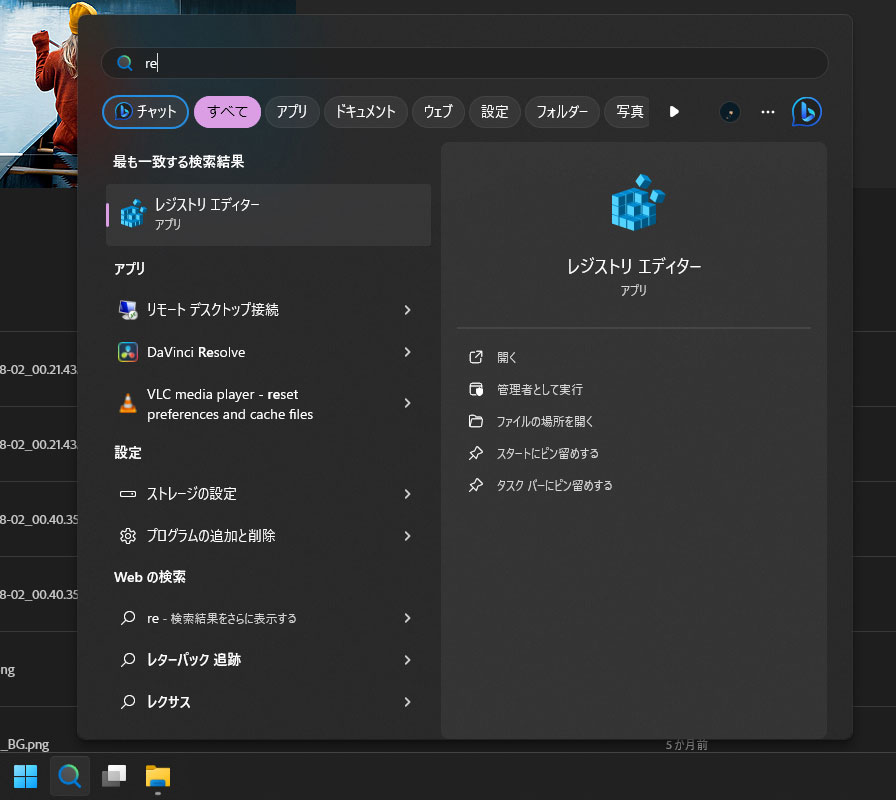
タスクバーの検索から「レジストリエディター」というものを検索し、管理者としてこれを実行します。
2.対象のレジストリを見つけて削除
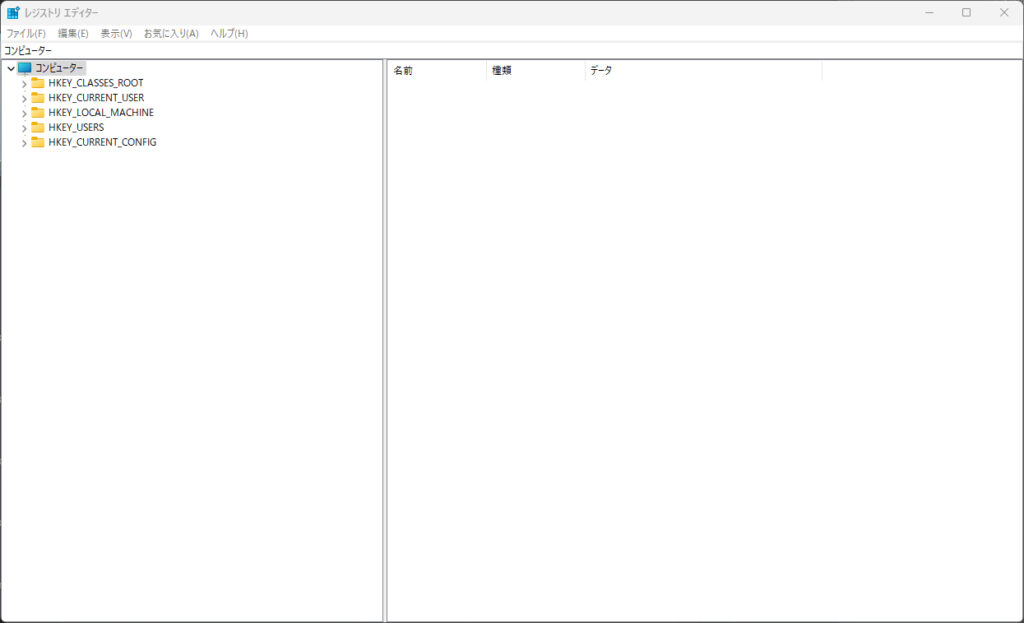
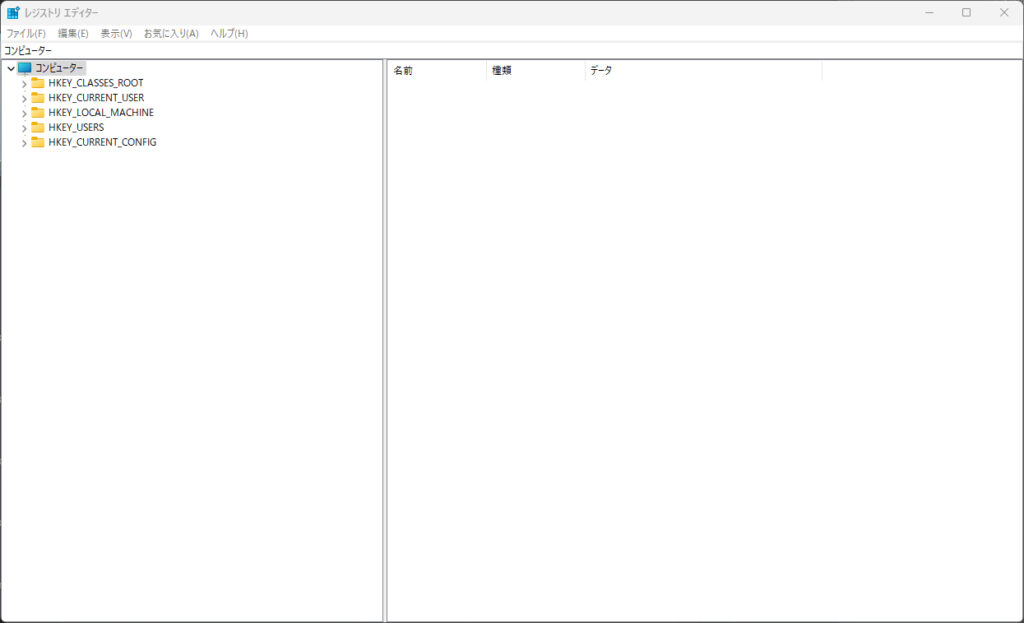
開いたらこちらのような画面になっているかと思います。
フォルダが開かれていたらわかりやすいように一度閉じてください。
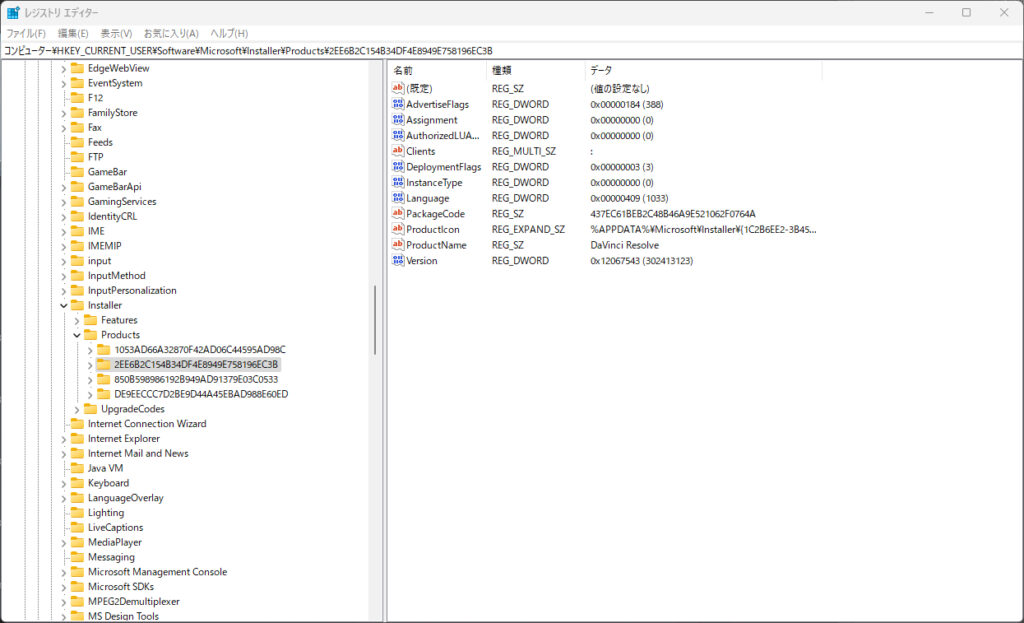
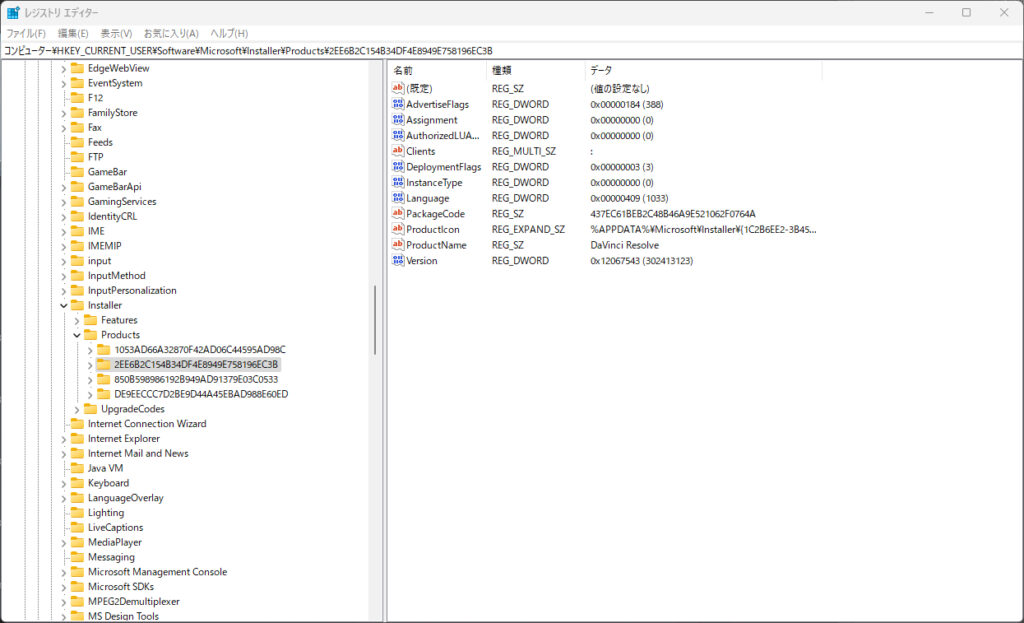
コンピューター\HKEY_CURRENT_USER\Software\Microsoft\Installer\Products\対象レジストリ
こちらのパスまでいくとProductsのなかにいくつかファイルがあると思います。
ここでフォルダを選択すると右の欄にProductsNameという名前でソフトウェアの名前があると思いますが、
インストールできないソフトウェアの名前を見つけてそのファイルごと削除すれば大丈夫です。
削除はフォルダを右クリックして削除を選択すれば消せます。
削除したのち、もう一度インストーラーを起動して再試行してみてください。
おそらくの原因
ソフトウェアをレジストリも含めてアンインストール、強制削除をするとこうなることがあります。
レジストリは結構適当に扱うと面倒くさいことになったり、OSがぶっ壊れたりしますので意味もなくいじるのは避けたほうがいいですね。


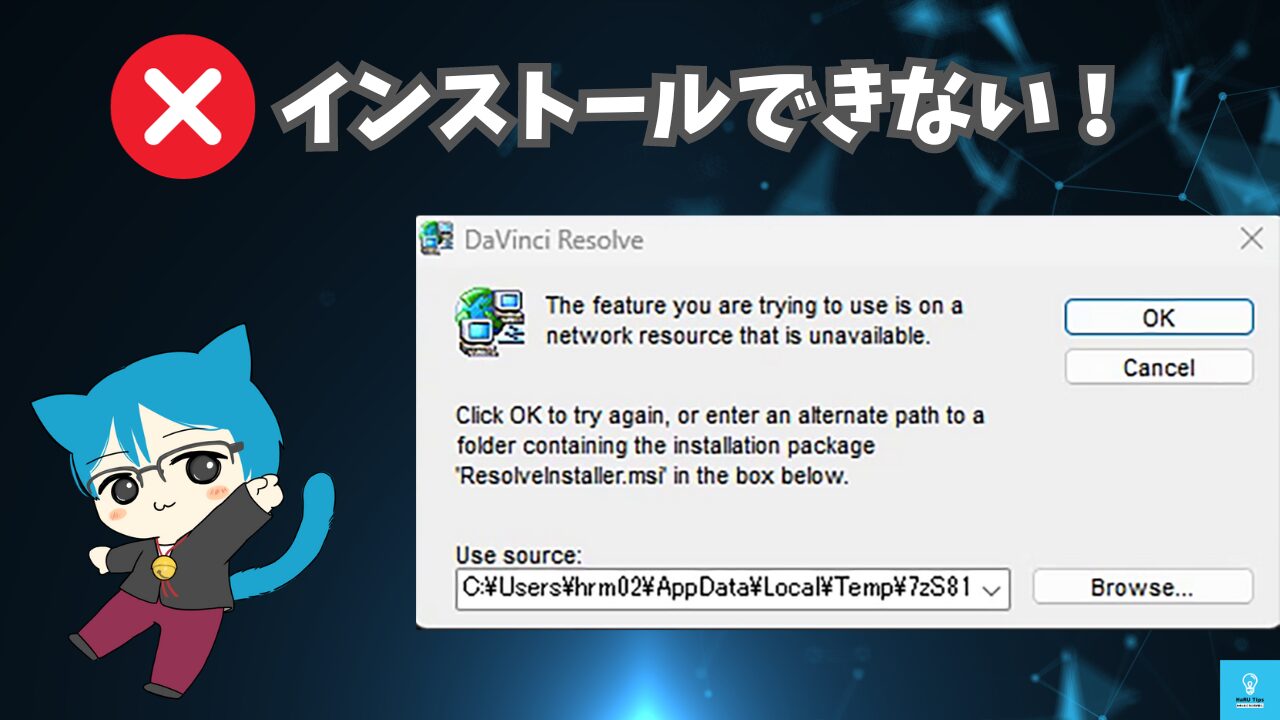
コメント